本日もやってまいりました!サイト運営スタッフが「知らなきゃ損な iPhone 情報」をお届けさせていただきます!
動画を見ながらネットを見るなど、2画面表示して同時進行で操作したいなぁと思ったことはありませんか?
そんな時に便利なのが2画面に分ける方法。この記事ではiPhoneの画面を2画面に分ける方法やホーム画面にいちいち戻らなくてもアプリを切り替えられる方法を徹底解説していきます。
iPhoneを2画面に分ける簡単な方法とは?

AndroidやiPadではもともとの機能として2画面になるようにできていますが、iPhoneではできません。画面がiPadよりも小さいため、初期設定として入っていないのでしょう。
しかし、iPhoneでも2画面に分けられる便利なアプリがあります。このアプリを使用することで動画を見ながらサイトを見たり、マップを見ながらお店のレビューを調べることができます。
2画面に分けなくてもホーム画面に戻らないでアプリを切り替えるマルチウィンドウ機能が入っています。やり方は後ほど紹介。
iPhoneの2画面表示が可能になるアプリ
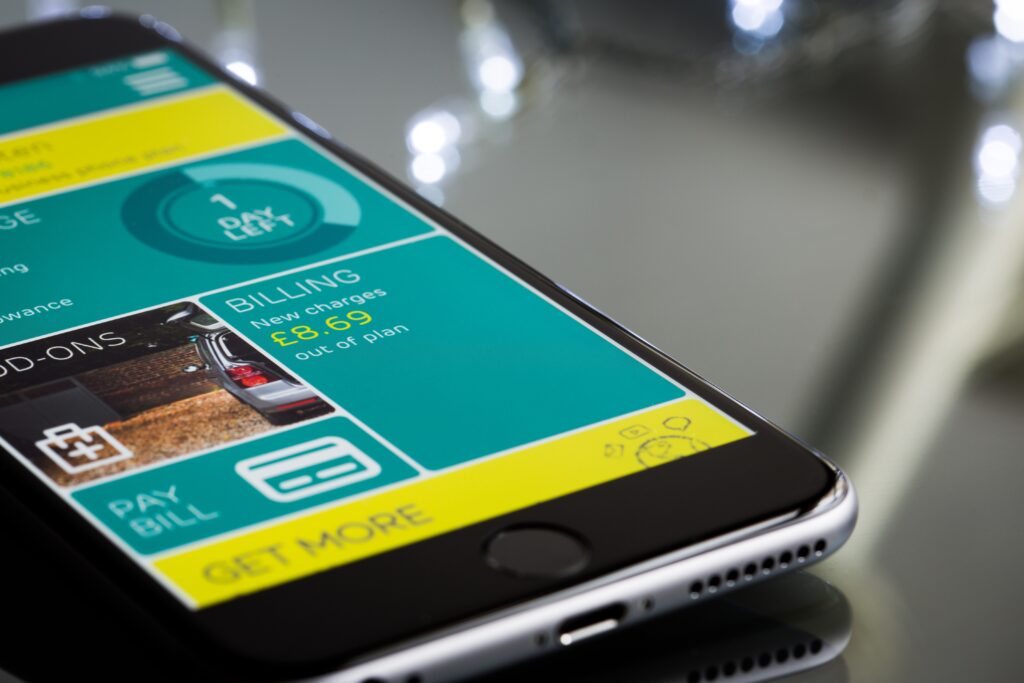
2画面表示するアプリは無料のものから有料のものまでさまざま。アプリによってはメモに特化したものや画像の見比べに特化したアプリがあります。目的に合った機能のものではないと、逆に使いにくくなるため吟味する必要があります。
下記では数あるアプリの中で評価の高いおすすめのアプリを紹介していきます。
2画面おすすめアプリ①:『TwookuL』
このアプリは無料で使用でき、ブラウザーの2画面表示ができます。無料のアプリのため広告が出てきますが、アプリ内課金をすると広告表示がされなくなります。
2画面おすすめアプリ②:『画面スプリットビュー』
こちらのアプリも無料。ブラウザーを2画面表示ができますが、ほかのゲームやマップなどのアプリには対応していないため注意が必要です。
2画面おすすめアプリ③:『画面スピリット|一つの画面でマルチタスク』
ブラウザーだけでなくYouTubeやFacebookなどのアプリにも対応しているものも。2023年5月4日現在で1,500円かかるアプリです。
マルチウィンドウを使いこなそう

いちいちホーム画面に戻ってアプリを開く動作は面倒です。2画面に表示しなくても、アプリを瞬時に切り替えられたらラクですよね。実はその機能、あるんです。マルチウインドウ機能を有効に活用しましょう。
1.画面の下から中央にかけてスワイプする。ホームボタンがあるiPhoneはボタンを2回押す。
2.開いているアプリが表示され、見たいものをタップする。
1.画面の下から中央にかけてスワイプする。ホームボタンがあるiPhoneはボタンを2回押す。
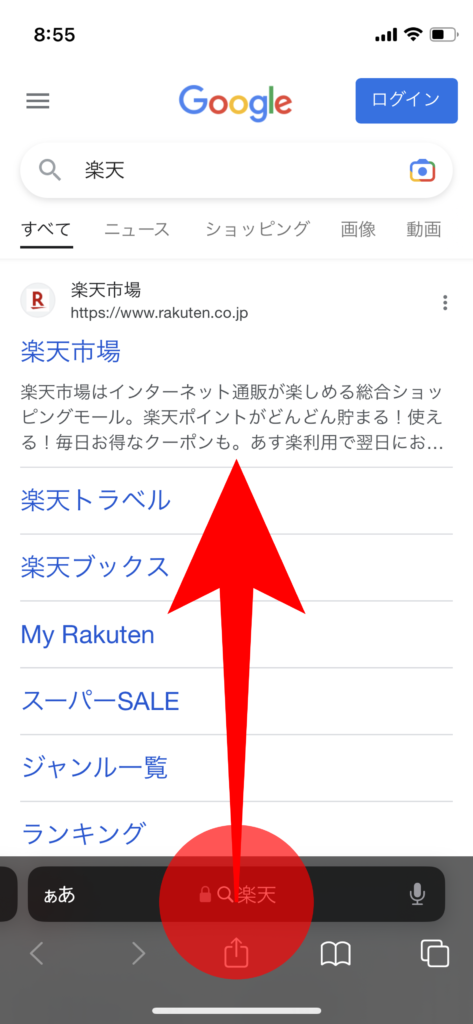
2.開いているアプリが表示され、見たいものをタップする。
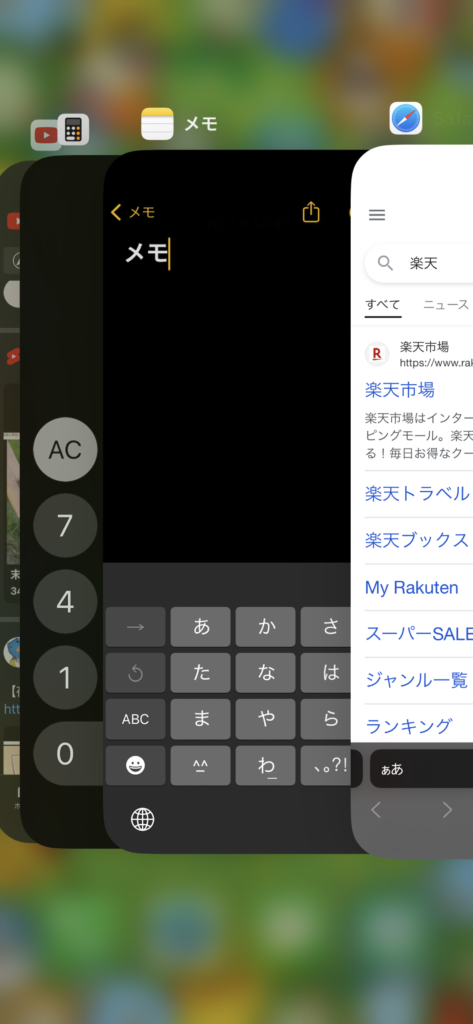
3.下記の動画ではマルチウィンドウ機能を詳細に紹介しているので参考にしてください。
まとめ
いかがだったでしょうか。アプリを用いてiPhoneで2画面にする方法と、マルチウィンドウのやり方を徹底解説しました。
- iPhoneを2画面で使うにはアプリが必要
- マルチウィンドウ機能でスムーズにアプリの切り替えが可能
ホーム画面に戻ってアプリを開くといった手間を省いてスムーズに使えます。便利な機能を使って快適に利用していきましょう。
最後まで閲覧ありがとうございました!

